Ketika Anda tahu di mana kemacetan lalu lintas, Anda dapat menghemat banyak waktu; dengan mengetahui di mana mereka berada, Anda tahu jalan apa yang harus dihindari dan pulang tepat waktu untuk menonton film. Tentu, Anda dapat menggunakan berbagai aplikasi yang memperingatkan Anda tentang kemacetan lalu lintas, tetapi mengapa menginstal aplikasi lain saat Google Maps menyelesaikan pekerjaan?
Berkat fitur Google Maps ini, Anda bisa melihat di mana letak kemacetan lalu lintas. Anda juga dapat melihat jalan mana yang memiliki lalu lintas paling sedikit untuk berjaga-jaga jika itu adalah salah satu jalan alternatif yang ingin Anda ambil. Mari kita lihat bagaimana Anda dapat menemukan kemacetan lalu lintas itu.
Cara Menemukan dan Menghindari Kemacetan Lalu Lintas Menggunakan Google Maps
Pilihan untuk menemukan kemacetan lalu lintas tidak terlihat jelas. Anda harus mengetuk di sana-sini untuk akhirnya melihatnya. Setelah Anda memiliki Google Maps, buka ketuk ikon Overlay di kanan atas. Saat Anda melihat popup, ketuk opsi Lalu Lintas.
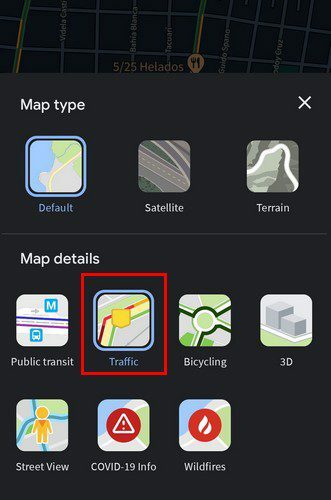
Jika info lalu lintas tersedia untuk area tersebut, Anda akan melihat jalan dalam warna hijau, kuning, oranye, dan merah. Jika Anda tidak melihat warna-warna ini, informasi lalu lintas untuk area tersebut tidak tersedia. Inilah yang perlu Anda lakukan untuk memeriksa kemacetan lalu lintas jika Anda menggunakan perangkat Android Anda, tetapi mari kita lihat bagaimana Anda dapat melakukan hal yang sama menggunakan komputer Anda. Dengan begitu, Anda bisa dengan tenang merencanakan rute yang akan Anda ambil. Ada juga pilihan mengubah bahasa jika itu pernah diperlukan.
Periksa Lalu Lintas di Google Maps di Browser Anda
Setelah Google Maps di browser Anda terbuka, letakkan kursor Anda di kotak lapisan di kiri bawah. Ini adalah lokasi baru mereka; mereka telah pindah dari sidebar. Segera setelah Anda meletakkan kursor di atasnya, Anda akan melihat lapisan lalu lintas.
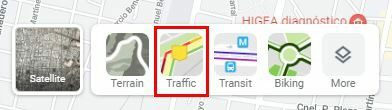
Seperti aplikasi Android, Anda akan melihat jalanan menyala jika informasi lalu lintas tersedia. Seperti yang Anda lihat, semudah itu. Apakah Anda ingin menggunakan komputer atau perangkat Android Anda, Anda dapat melihat seperti apa lalu lintasnya. Ingatlah bahwa Anda juga bisa gunakan Google Maps untuk menemukan mobil Anda yang diparkir.
Kesimpulan
Ketika Anda merencanakan ke depan dan melihat di mana lalu lintasnya, Anda dapat mencapai tujuan Anda jauh lebih cepat. Jika Anda punya waktu, Anda selalu dapat memeriksa di komputer Anda, tetapi meskipun itu menit terakhir, Anda dapat memeriksa lalu lintas dari perangkat Android Anda. Seberapa sering Anda memeriksa lalu lintas? Bagikan pemikiran Anda di komentar di bawah, dan jangan lupa untuk membagikan artikel ini kepada orang lain di platform eçmedia sosial lainnya.